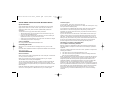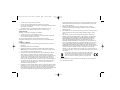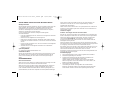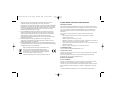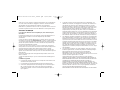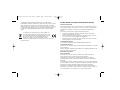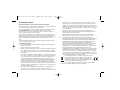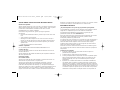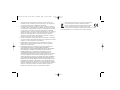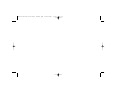Saitek 3 Button Laser Mouse Bedienungsanleitung
- Kategorie
- Mäuse
- Typ
- Bedienungsanleitung

Wired 3 Button Laser
Desktop Mouse
USER MANUAL
BEDIENUNGSANLEITUNG
GUIDE D’UTILISATION
MANUALE D’USO
MANUAL DEL USUARIO
Saitek
®
3 Button Wired Laser Mouse_manual.qxd 08/07/2008 11:02 Page 1
Seite wird geladen ...
Seite wird geladen ...

dieser anderen Geräte auf Konflikte und passen Sie die Einstellungen wie
erforderlich an. Wenden Sie sich an Ihre Computeranleitung, um diese
Veränderungen durchzuführen.
Stellen Sie fest, ob das Problem maus- oder systemspezifisch ist. Probieren Sie
die Maus an einem zweiten System oder verwenden Sie eine andere Maus an
Ihrem aktuellen System.
Technischer Support
Probleme - keine Angst, wir lassen Sie nicht im Stich!
Wussten Sie, dass fast alle Produkte, die als fehlerhaft an uns zurückgeschickt
werden, überhaupt nicht defekt sind? Sie wurden einfach nicht richtig installiert!
Sollten Sie Probleme mit diesem Produkt haben, besuchen Sie bitte zuerst
unsere Website www.saitek.de. Unsere Website, speziell der Bereich
Technischer Support, wurde erstellt, damit Sie von Ihrem Saitek-Produkt die
bestmögliche Leistung erhalten.
Sollten Sie trotzdem noch Probleme haben oder kein Internetanschluss haben,
dann stehen Ihnen unsere Produktspezialisten im Saitek Technical Support Team
zur Verfügung, die Sie telefonisch um Rat und Hilfe bitten können.
Wir möchten, dass Sie viel Freude an Ihrem Gerät haben. Bitte rufen Sie uns an,
falls Sie Probleme oder Fragen haben. Bitte stellen Sie auch sicher, dass Sie
alle relevanten Informationen zu Hand haben, bevor Sie anrufen.
Rufnummern und Adressen finden Sie auf der mit dem Produkt gelieferten Liste
der Zentren für Technischen Support.
Garantiebedingungen
1 Die Garantiezeit beträgt 2 Jahre ab dem nachgewiesenen Kaufdatum.
2 Die Bedienungsanleitung ist zu beachten.
3 Schäden im Zusammenhang mit dem Auslaufen von Batterien sind
spezifisch aus dem Garantieumfang ausgenommen.
Hinweis: Batterien können auslaufen, wenn sie über einen längeren
Zeitraum ungenutzt in einem Gerät verbleiben. Es ist daher ratsam, die
Batterien regelmäßig zu überprüfen.
4 Die Garantie ist ausgeschlossen bei
Verunstaltung des Geräts, unsachgemäßer oder missbräuchlicher
Benutzung, mangelnder Sorgfalt, Unfall, Beseitigung oder Änderung der
Seriennummer; Anschluss an eine falsche Spannung oder Stromart;
SAITEK WIRED 3 BUTTON LASER DESKTOP MOUSE
Wichtige Information
Manche Experten vertreten die Meinung, dass die Verwendung einer Maus oder
eines Trackballs unter Umständen zu ernsthaften Verletzungen der Hände,
Handgelenke, Arme, des Nackens oder Rückens führen kann. Falls Sie
Schmerzen, Gefühllosigkeit oder Schwäche in diesen Bereichen verspüren,
wenden Sie sich bitte sofort an einen Facharzt.
Um das Verletzungsrisiko reduzieren, befolgen Sie bitte folgende
Vorsichtsmaßnahmen:
• Legen Sie regelmäßig Pausen ein, stehen Sie auf und gehen Sie mehrmals
pro Stunde herum.
• Wechseln Sie Ihre Tätigkeiten im Lauf des Tages ab.
• Halten Sie Ihre Schultern entspannt, die Ellbogen sollten seitlich aufliegen.
Positionieren Sie Tastatur und Maus so, dass Sie sich nicht danach strecken
müssen.
• Passen Sie Stuhl und Tastatur so an, dass Ihre Oberarme und Handgelenke
gerade ausgerichtet sind.
• Vermeiden Sie es, Ihre Handgelenke auf Kanten oder Unebenheiten
aufliegen zu lassen.
Systemkompatibilität
PC mit Windows 2000/XP/XP64/Vista/Mac OS X
Anschließen der Maus
Stecken Sie bei laufendem PC den USB-Anschluss der Optical Mouse in einen
der USB-Ports Ihres PCs. Befolgen Sie den Installationsassistenten für das
Gerät, um die Anmeldung des neuen USB Ports auf dem System fertig zu
stellen.
FEHLERBEHEBUNG
Maus wird nicht erkannt
Stellen Sie sicher, dass die Maus am richtigen USB-Anschluss hängt. Eine USB-
Maus kann nur mit einem USB-Anschluss verbunden werden.
Stellen Sie sicher, dass Ihr USB-Anschluss richtig konfiguriert ist. Wenden Sie
sich an Ihre Computeranleitung zur richtigen Konfiguration des Anschluss.
Unter Umständen besteht ein Konflikt zwischen anderen Systemgeräten (z. B.
einer Modemkarte) und der Maus. Überprüfen Sie die IRQ/Adresseinstellungen
3 Button Wired Laser Mouse_manual.qxd 08/07/2008 11:02 Page 6

SOURIS WIRED 3 BUTTON LASER DESKTOP
Information importante
Selon certains experts, l'utilisation d'une souris ou d'un trackball peut entraîner
des blessures importantes aux mains, aux poignets, aux bras, au cou ou au dos.
Si vous ressentez des douleurs, des engourdissements ou des faiblesses au
niveau de ces parties du corps, veuillez consulter un médecin dans les plus
brefs délais.
Pour réduire les risques de blessure, veuillez respecter les précautions
suivantes :
• Faites régulièrement une pause, levez-vous et marchez un petit peu,
plusieurs fois par heure.
• Variez vos tâches au cours de la journée.
• Détendez vos épaules, les coudes sur les côtés. Positionnez votre clavier et
votre souris de façon à ne pas avoir à tendre les mains.
• Ajustez votre chaise et votre clavier de façon à ce que vos avant-bras et vos
poignets soient droits.
• Evitez de reposer vos poignets sur un rebord à arête vive.
Compatibilité Système
PC sous Windows 2000/XP/XP64/Vista/Mac OS X
Connexion de la souris
Allumez votre PC et insérez la prise USB de votre souris optical à l'un des ports
USB de votre ordinateur.
Suivez les instructions données par l'assistant d'installation pour terminer
l'installation de votre nouveau périphérique USB.
Résolution des problèmes
Souris non détectée
Assurez-vous que le câble de la souris est connecté au bon port USB de votre
ordinateur. Une souris USB ne peut se connecter qu'à un port USB.
Assurez-vous que votre port USB est correctement configuré. Veuillez consulter
la documentation de votre ordinateur pour vérifier la configuration correcte des
ports.
Un autre périphérique système (par ex. une carte modem) est peut-être en
Reparatur, Umbau oder Wartung des Geräts durch fremde Personen
außerhalb unserer Serviceeinrichtung oder eines autorisierten
Servicecenters; Verwendung oder Einbau von nicht von Saitek stammenden
Ersatzteilen in das Gerät oder sonstigen Veränderungen: Einbau in andere
Geräte; Beschädigung des Geräts durch höhere Gewalt (z.B. Unfall, Brand,
Hochwasser oder Blitzschlag) oder eine den Anweisungen von Saitek
zuwider laufende Benutzung des Geräts.
5 Die Garantiepflicht beschränkt sich darauf, dass Saitek das Gerät nach
eigener Wahl entweder repariert oder durch ein gleiches oder ähnliches
Gerät ersetzt. Zur Inanspruchnahme der Garantie sind dem autorisierten
Saitek Technical Support Center (Anschrift liegt dem Gerät in der
Verpackung bei) Gerät und Kaufbeleg (z.B. Kassenzettel oder Rechnung)
frachtfrei zu übersenden.
6 Bei Einsendung des Geräts zur Reparatur ist eine angemessene
Verpackung (vorzugsweise die Originalverpackung) zu wählen und eine
Schilderung des Problems beizufügen.
7 WICHTIGER HINWEIS: Achten Sie zur Vermeidung unnötiger Kosten und
Unannehmlichkeiten darauf, die Anweisungen in dieser Bedienungsanleitung
sorgfältig durchzulesen und zu beachten.
Dieses Produkt darf am Ende seiner Lebensdauer nicht
über den normalen Haushaltsabfall entsorgt werden,
sondern muss an einem Sammelpunkt für das Recycling
von elektrischen und elektronischen Geräten abgegeben
werden. Das Symbol auf dem Produkt, der
Gebrauchsanleitung oder der Verpackung weist darauf hin.
3 Button Wired Laser Mouse_manual.qxd 08/07/2008 11:02 Page 8
Seite wird geladen ...
Seite wird geladen ...
Seite wird geladen ...
Seite wird geladen ...
Seite wird geladen ...
Seite wird geladen ...
Seite wird geladen ...
Seite wird geladen ...
-
 1
1
-
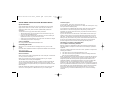 2
2
-
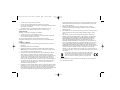 3
3
-
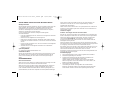 4
4
-
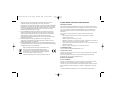 5
5
-
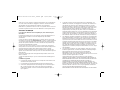 6
6
-
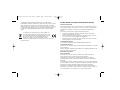 7
7
-
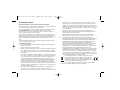 8
8
-
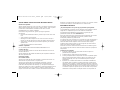 9
9
-
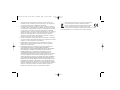 10
10
-
 11
11
-
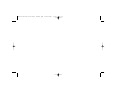 12
12
-
 13
13
Saitek 3 Button Laser Mouse Bedienungsanleitung
- Kategorie
- Mäuse
- Typ
- Bedienungsanleitung
in anderen Sprachen
Verwandte Artikel
-
Saitek Notebook Laser Mouse Benutzerhandbuch
-
Saitek M40T Optical Mouse Benutzerhandbuch
-
Saitek Notebook 800 dpi Benutzerhandbuch
-
Saitek Cyborg Mouse Bedienungsanleitung
-
Saitek M100Z Wireless Laser Mouse Bedienungsanleitung
-
Saitek CYBORG V.3 Benutzerhandbuch
-
Saitek CYBORG V.3 Benutzerhandbuch
-
Saitek Desktop Optical Mouse Benutzerhandbuch
-
Saitek M100X Bedienungsanleitung
-
Saitek M80X Wireless Mouse Nano Bedienungsanleitung